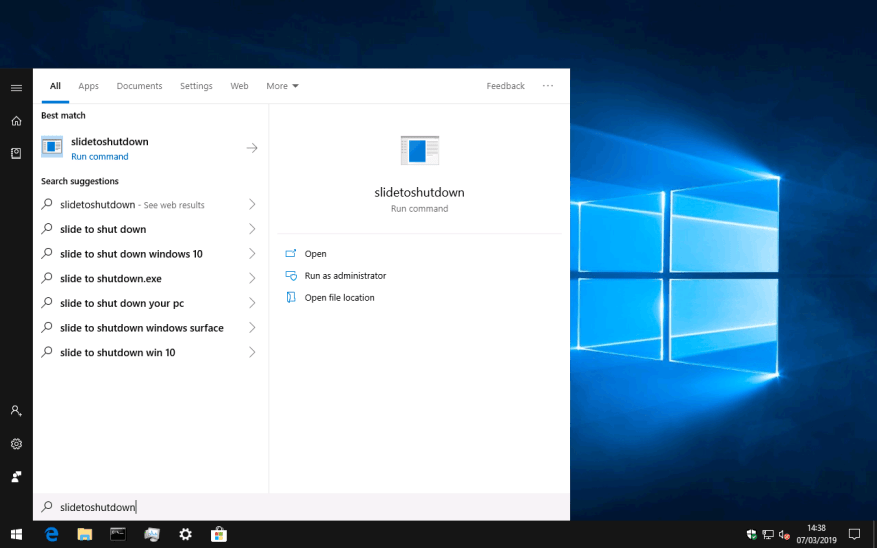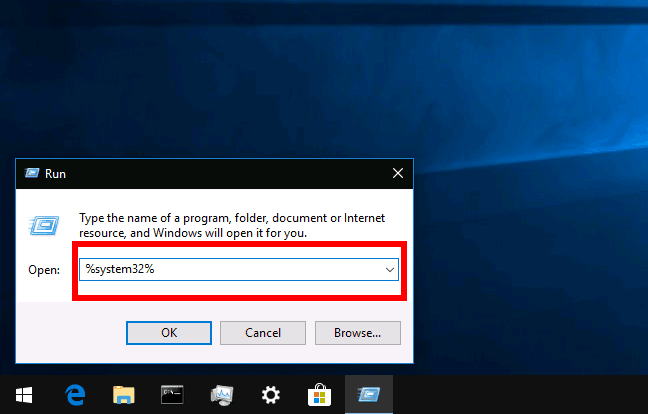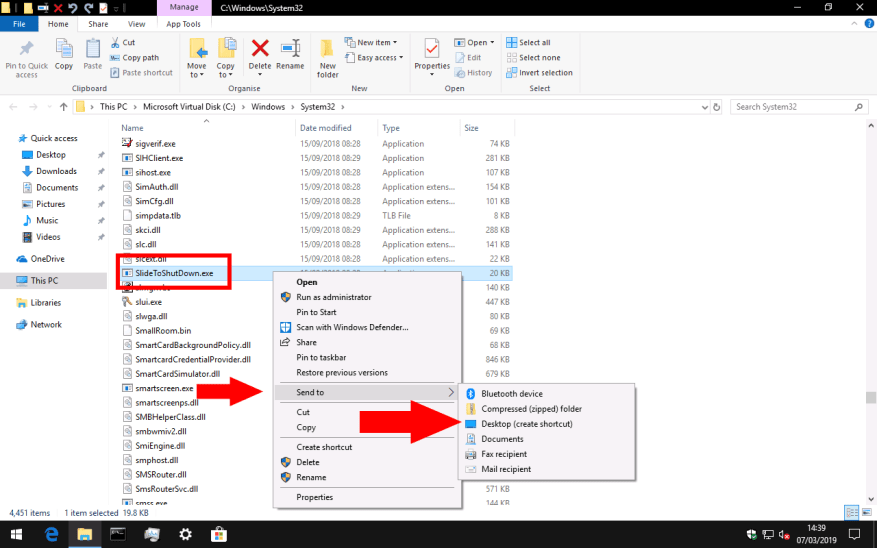Windows 10-tablets og -telefoner har en “slide to shut down”-grænseflade, som vises automatisk, når du trykker længe på tænd/sluk-knappen. Denne skærm, som navnet antyder, giver dig mulighed for hurtigt at slukke din enhed ved at stryge en overlejring nedad.
Medmindre du har en touchscreen-enhed med en fysisk tænd/sluk-knap, vil du sandsynligvis aldrig se denne skærm. Det er ikke eksponeret i resten af Windows’ strømindstillinger, og der er ingen indbygget indstilling til at aktivere det. Der er dog intet, der forhindrer dig i at bruge det med en mus, hvis du ønsker at have en anden nedlukningsmulighed. Denne vejledning viser dig, hvordan du tildeler en genvejstast til at “skyde for at lukke ned”, så du kan bruge den på enhver enhed – uanset om den opfylder de sædvanlige hardwarekrav eller ej.
Slide to Shut Down-skærmen leveres af sit eget program – SlideToShutDown.exe. Derfor er adgang til grænsefladen lige så enkel som at starte programmet. Den er placeret inde i Windows’ System32-mappe, hvilket betyder, at du burde kunne finde og køre den ved at skrive “SlideToShutDown” direkte i Start-menuen.
At skrive dette navn vil hurtigt blive kedeligt, hvis du bruger funktionen regelmæssigt. Opret i stedet et nyt link til programmet på dit skrivebord. Du kan derefter tildele en tastaturgenvej til linket, så du kan kalde grænsefladen overalt i Windows.
For at komme i gang skal du starte Kør-værktøjet ved at skrive “Kør” i Start-menuen. I den boks, der vises, skal du skrive “system32” (uden anførselstegn) og trykke på Enter. System32-mappen vises i Stifinder. Du skal passe på her, da denne mappe indeholder tusindvis af vigtige Windows-systemfiler.
Rul til eller søg efter “SlideToShutDown.exe”. Højreklik derefter på filen og vælg Send til > Skrivebord (opret genvej). Du kan nu bruge din nye skrivebordsgenvej til at starte Send to Shut Down-grænsefladen.
Tilslut endelig en tastaturgenvej til dit link.Højreklik på genvejen på skrivebordet og vælg “Egenskaber”. I indtastningsfeltet “Genvejstast” skal du trykke på den tastaturgenvej, du vil bruge – vi bruger Ctrl+Alt+S, men du kan tildele den sekvens, der passer bedst til dig. Klik på Anvend og derefter OK for at lukke egenskabsvinduet.
Du skulle nu være i stand til at få vist Slide to Shut Down når som helst ved hjælp af din tastaturgenvej. I vores tilfælde starter overlejringen ved at trykke på Ctrl+Alt+S hvor som helst i Windows. Du kan derefter klikke eller trykke og trække nedad for at lukke din enhed ned, som om du brugte en Windows-telefon eller -tablet.
FAQ
Hvordan laver du en god Q&A i PowerPoint?
I Microsoft PowerPoint kan du bygge dias, der letter spørgsmål og svar-delen af din præsentation. En veldesignet dias kan få publikum til at stille et interessant spørgsmål. Et simpelt diasdesign kan supplere en vellykket Q&A-session i slutningen af din præsentation.
Hvordan lukker man en præsentation med et spørgsmålsdias?
Disse slides med spørgsmål kunne også indeholde opfølgende oplysninger. Hvis du vil sende din præsentation (i stedet for at præsentere den fra et publikum), kan du bruge et spørgsmålsdias som dette til at tilføje dine opfølgende kontaktoplysninger. Slide #29 er et andet simpelt, men attraktivt slide, som du kan bruge til at lukke en præsentation.
Hvordan laver man en quiz i PowerPoint?
Trin 1: Opret spørgsmål og svar slides. Til denne demonstration vil vi bruge PowerPoint 2013. Indtast titlen på din quiz i titelfeltet på det første dias. Vores vil hedde “Mt. Everest Quiz”. For at oprette et spørgsmål skal du gå videre til næste dias og skrive det i titelfeltet.
Hvordan tilføjer jeg et hyperlink til et svar i PowerPoint?
For at gøre dette skal du klikke på svartekstboksen og derefter gå til fanen Indsæt og trykke på Hyperlink. I det åbne vindue skal du vælge Placer i dette dokument og vælge det nødvendige “Det er rigtigt” eller “Det er forkert”-dias. For at fortsætte navigationen fra feedback-dias skal du tilføje et hyperlink til teksten “Fortsæt quizzen”.
Hvordan indsætter man et hyperlink i PowerPoint?
Trin 1. Åbn din PowerPoint først og fremmest, og gå derefter til måldias, som du vil indsætte hyperlinket til. Trin 2. Vælg billedet, formen, teksten eller ethvert andet element på diaset, gå til fanen Indsæt og klik derefter på muligheden for Hyperlink for at åbne dialogboksen Indsæt hyperlink.
Hvordan linker man til et websted i PowerPoint?
Sådan linker du til et websted i PowerPoint 1 Fremhæv det. 2 Udfyld felterne. 3 Indtast de ord, du gerne vil have “vist” som link. 4 Klik på OK. 5 Bekræft, at linket virker. Se mere….
Hvordan tilføjer jeg et hyperlink til en alternativknap?
Klik på fanen [Indsæt] > Klik på [Handling] fra gruppen “Links”. Vælg alternativknappen “Hyperlink til:” > Fra rullemenuen skal du vælge, hvor du gerne vil have handlingsknappen til at linke til, når den er aktiveret. Klik på [OK].
Hvordan gør jeg tekst til et hyperlink?
Alternativt kan du fremhæve den tekst, du vil lave om til et hyperlink. Klik på menuen Indsæt. Det er i menulinjen øverst i appen. Dette viser en rullemenu. Klik på Link eller Hyperlink. Det er i menuen under “Indsæt”. Dette åbner et vindue, du kan bruge til at oprette et hyperlink.
Hvordan kopierer og indsætter man quiz-dias i PowerPoint?
Hold CTRL nede, og klik på alle de dias i diasoversigten i venstre side, du vil kopiere. Højreklik derefter > Kopier. I diasoversigten for din præsentation (= hvor du vil have quiz-diasene), højreklik igen og vælg Behold kildeformatering under Indsæt indstilling. Gå til spørgsmålsbilledet.
Hvordan laver man quizzer i PowerPoint?
Højreklik igen i diasoversigten for din præsentation (= hvor du vil have quiz-diasene), og vælg Behold kildeformatering under Indsæt indstilling. Gå til spørgsmålsbilledet. På SL-fanen, vælg Gennemfør afstemning under Handling og vælg dit ønskede quizspørgsmål under Afstemning. Gå til følgende svardias.
Hvordan opretter man et spørgsmål og svar-dias i PowerPoint?
For at gøre dette skal du klikke på fanen Indsæt og vælge Billeder eller blot klikke på billedikonet i midten af dit dias. Trin 2. Opret spørgsmålet og svardias For at oprette et spørgsmål skal du gå videre til næste dias og skrive det i titelboksen.
Hvordan laver man en objektiv quiz i PowerPoint?
Nummer hver boks for at angive spørgsmålsnummeret, den linker til. Hvis du vil lave en objektiv type quiz i PowerPoint, foreslår vi dette enkle format: Skriv dit spørgsmål som titlen på diaset. Inkluder valgmulighederne for svar på slidets brødtekst.
Hvordan kan jeg lave interaktive PowerPoint-præsentationer med spørgsmålene?
Ved at bruge de animerede skabeloner fra PresenterMedia kan du lave interaktive PowerPoint-præsentationer inklusive spørgsmål og svar, men også til andre formål og behov.
Hvad er de bedste tips til PowerPoint-præsentationer af høj kvalitet?
Et af de vigtigere tip til PowerPoint-præsentationer af høj kvalitet er at bruge fotos og grafik af høj kvalitet. Tidligere i denne tutorial så du Envato Elements, en alt-du-kan-download-tjeneste med PPT-tips inde i skabeloner. Disse præbyggede designs er en begynders bedste ven.